
Det ser ud til, at det kunne være nemmere end at forbindeRouter til computer? Det er bare et par minutter. Men nogle gange resultatet kan være ganske uventet, for eksempel, er computeren ikke se routeren og konfigurere routeren, indtaste de parametre umuligt. Hvad skal man gøre i denne situation? Dem, der vil forsøge at løse problemet alene og derefter tilbyde nogle enkle tips. Men først et par ord om de mulige årsager til fejlen.
Af grunde kan de være nokmange, fra det banale til det forkerte tilslutning af funktionsfejl udstyr, herunder selve routeren, og de relevante porte på computeren (fysisk opdeling eller software fejl på enheden vil ikke blive diskuteret i detaljer).
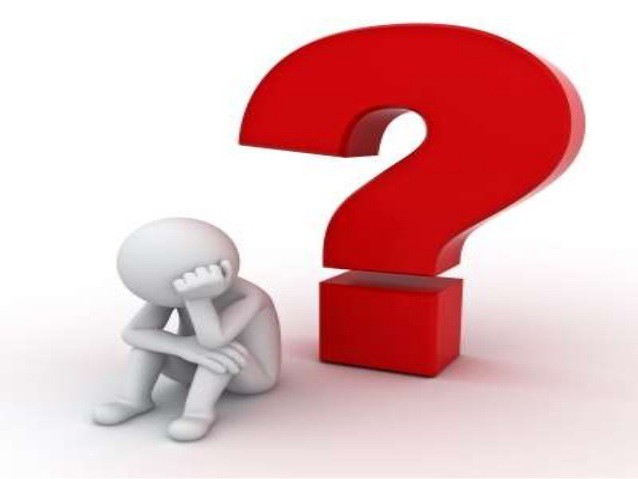
Imidlertid er de vigtigste forudsætninger for, at computeren ikke ser WiFi-router, afhængigt af situationen, følgende:
Som følge af ovenstående vil vi fortsat overveje hver enkelt løsning separat.
Lad os starte med situationen, når brugeren forsøger atTilslut til routeren for at udføre den oprindelige opsætning via kablet direkte. Det ser ud som om alle kabler er tilsluttet korrekt, men der er stadig ingen forbindelse. Nå, ser du ikke computerens router, selvom du knækker. Hvad skal man gøre?
Først og fremmest, hvis du er helt sikker på at altingkablerne er tilsluttet korrekt, kontrollere om routerenes adresse er indtastet korrekt i webbrowseren. I de fleste tilfælde er dette 192.168 med de sidste to cifre 0,1 eller 1,1 (andre adresser kan bruges til nogle ikke-standardmodeller).

Adressens adresse findes på specialpladen, der er placeret på bagsiden af enheden. Der er også et brugernavn og adgangskode, der skal indtastes, når du indtaster indstillingerne.

Hvis alt er indtastet korrekt, men routeren ikke er synlig,det er muligt, at den normale genstart af routeren vil hjælpe ved at trykke på tænd / sluk eller tænd / sluk-knappen i 10-15 sekunder. Det er dog bedst at afbryde routeren helt fra lysnettet, idet den har det samme interval. Hvis computeren ikke ser routeren efter det, kan du forsøge at nulstille routerindstillingerne til fabriksindstillingerne. Til dette formål husets bund har en lille åbning, som er knap mærkbar Nulstil nulstillingsknap.
I tilfælde af at de tidligere handlinger af effekten ikke har nogen effekt, bør du kontrollere, om den direkte forbindelse er korrekt.

Prøv at indsætte netværkskablet i en andenstik på routeren eller udføre lignende handlinger på computerens netværkskort. Hvis dette ikke virker, er årsagen måske skaden på selve kablet. I dette tilfælde skal du blot erstatte det og prøve igen at indtaste indstillingerne.
Også situationen, når computeren ikke serwi-fi-router, kan forbindes med nedbrydning af havnene selv. Som allerede nævnt, brug en anden port eller "ring" den til, du er tilsluttet.
Men årsagen kan også være i netværketadapter. I dette tilfælde skal du sørge for, at alle nødvendige drivere er installeret i systemet (og korrekt). Hvis enheden i den tilhørende leder er markeret med et gult ikon med et udråbstegn, skal driverne geninstalleres. Som en mulighed kan du også bruge en komplet fjernelse af enheden med en efterfølgende genstart af systemet, når driveren installeres automatisk. I tilfælde af ikke-standard hardware skal du bruge originaldiskene eller angive placeringen af driverinstallationsfilen på harddisken manuelt.

For mere informationDet er nødvendigt at diagnosticere forbindelsen. Den udføres fra adapterindstillingerne, som findes i menuen Netværksforbindelser, der er placeret i standard "Kontrolpanel". Hvis der opstår et problem, vil systemet informere dig om, at de er blevet rettet.
Endelig kan årsagen til, at computeren ikke ser routeren, når der bruges en trådløs forbindelse, indstilles i netværksgrænseindstillingerne.

I denne situation skal du oprette forbindelse tilrouter direkte gennem kablet, indtast de trådløse indstillinger og fjern markeringen for SSID-sendingsaktiveringslinjen (for TP-Link-modeller). I andre enheder kan dette være et punkt at skjule netværksnavnet, installere netværket skjuler (SSID) eller sådan noget. Herefter er det ønskeligt at genstarte enheden på den ovenfor beskrevne måde. Derudover ville det være dejligt at lave og genstarte hovedcomputeren (som de siger, du ved aldrig hvad).
I de fleste tilfælde hjælper disse metoderløse situationen med forbindelsen. Hvis ingen af disse løsninger hjalp med at ikke udskifte udstyret, skal du udføre en blinkning af enheden. At gøre dette selv hjemme er ret problematisk, så det er bedst at kontakte et servicecenter. Hvis sådanne handlinger ikke resulterer i resultatet, skal du udføre en fuldstændig diagnose af routeren, der ikke er genstand for tilstedeværelsen af funktionsfejl, men hvis de opdages, skal du udskifte enheden.
Men som praksis viser, oftestDer er en fejlagtig indtastning af adresser og parametre, når du indtaster indstillingerne, brud på kabler og porte, mangel på netværkskortdrivere og trådløse moduler samt de etablerede parametre til skjule netværk. Så mindst en af de foreslåede metoder, men det vil hjælpe.


























